怎样做到动作的“断舍离”
之前不知道如何查看已安装的动作数量,自觉得虽然有点多,但还不算特别多。
今天通过【动作管理窗口】了解到,我竟然有将近600个动作(数据应该准确吧)?
其中有一定数量的动作是各个场景的快捷键和多步骤操作;
另有一定数量的动作是同类动作(不断有大佬产出优质的动作);
________________
不知道大家平常有不定期清理动作的习惯吗?
我自己也就近段有时间会去做这件事。
我会把一些同类动作做取舍,只保留一两个,其他删除;
另外,之前相同应用场景但不同软件会有小部分操作不同而需要多建的动作,现在也通过在动作中加入软件判断而合并到一个动作中了;
(在做合并这件事上,由于我之前没去学习quicker文档,完全不懂动作开发,所以着手这件事,我需要模仿同类的动作,不懂之处再去参照文档,但仍有诸多困惑,所以整件事其实浪费了比较多的时间,导致效率工具反而让我最近一段时间“低效”了,不过,这是临时的,毕竟除了合并外,我还顺便自建了几个会经常用的动作,就自当这段时间是在“磨刀”了。)
----
虽然600个动作与许多人比可能并不算多,也并没有拖慢电脑(没感觉),但还是希望能继续缩减一下,做“断舍离”工作。
大家有类似经历吗?
回复内容
在研发动作的最早期,我做了一整版(16个)360浏览器控制按键功能,那是基于Quicker文档指引的风格。一个动作一个功能,在面板上铺开像一个遥控器,图标很好看,我也很有成就感,想着上架的话别人下载也要下一套的。
大概是这种感觉,里面包含了后来的图标:
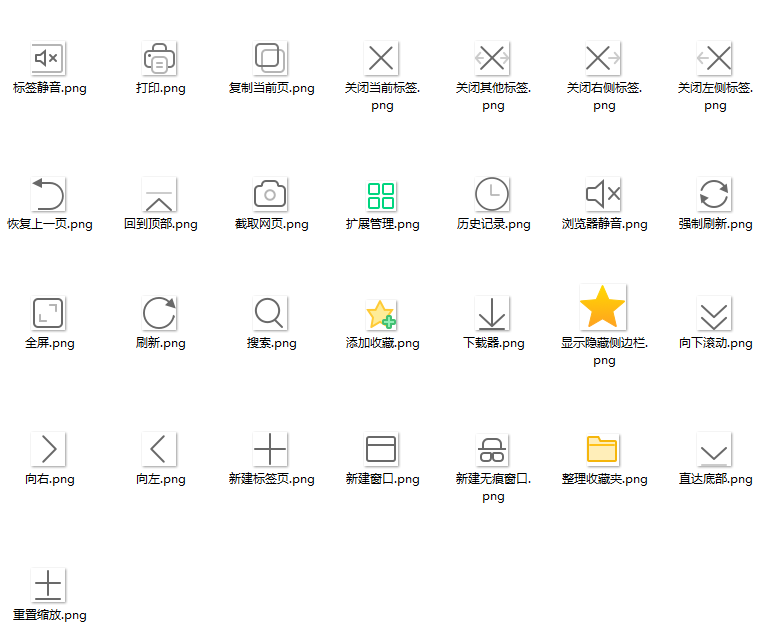
后来随着研发的动作越来越多,经验越来越丰富。我对Quicker的使用需求就不止于此,认为这样利用版面太浪费了。最终上架的是一个整合版的 360控制动作 。虽然失去了让用户体验收集的乐趣,但是对我而言效率提高了。
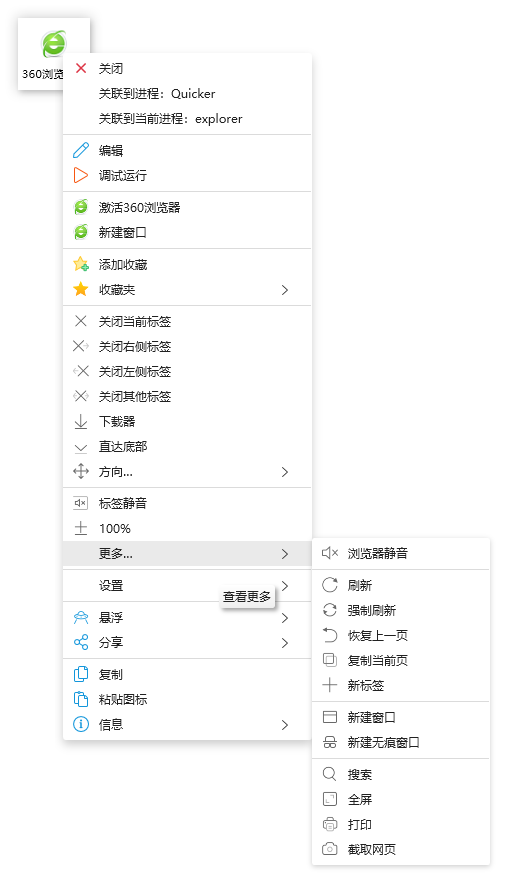
再后来为了进一步提升版面的利用率,自己来组合不同的功能,就研发了 自由组合动作 。它的切入点在于,我不想看到繁多的功能,太多信息只会干扰,我只提取自己想要的几个功能就行了。自己想要的并常用,是核心。通过“自由组合动作”提高调用功能的密度,也会让一些功能相比之下变得不常用了,用起来才知道什么是真正好用符合场景的,有些功能就是花拳绣腿。
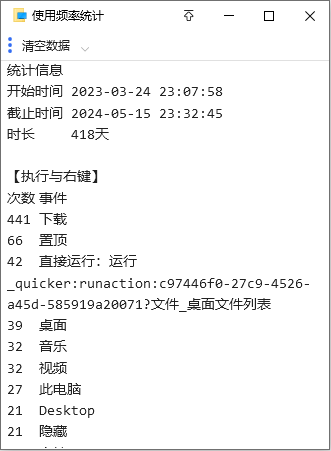
(这个是“自由组合动作”的 功能)
功能)
减少可选项,减少干扰信号。不理解的减少,不需要的减少。我想到这个功能,我立马找到,我用起来了。所想即所得,想得飞快,手操作也飞快。
 ,可以明确看到自己装有多少动作,我是157个(表头已删)。我对动作的安装有严格把控,希望自己面板上留下有用实用的动作。
,可以明确看到自己装有多少动作,我是157个(表头已删)。我对动作的安装有严格把控,希望自己面板上留下有用实用的动作。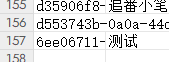
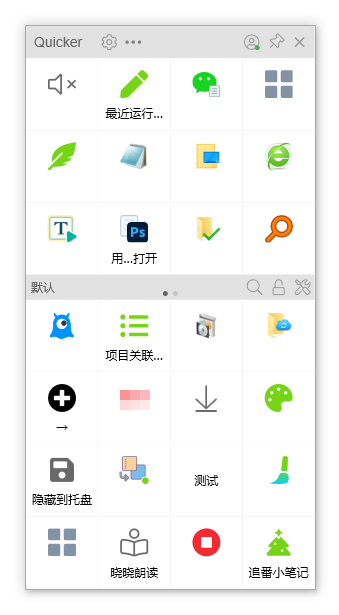

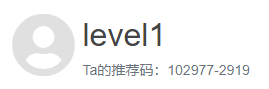

 京公网安备 11010502053266号
京公网安备 11010502053266号
楼主有没有考虑过常用的不常用的动作全部都要,并且很容易记忆?
你可以看看用轮盘+手势+拼音结合来记忆动作,手势用来极速触发动作,轮盘用来触发常用动作,拼音用来补全手势和轮盘多了难记忆的缺点,可以按动作名称的首拼音来记忆,将所有首拼一样的动作设置成一个快捷键,就能把所有首拼一样的动作检索出来了。具体效果可以参考以下视频
【quicker 职场效率外挂,提升 10 倍工作效率, 适用于所有行业。-哔哩哔哩】 https://b23.tv/LdrVFiV
哈哈,我在B站上看过你的视频
我也按类型或名称相似度,设置了同样的快捷键,我还汇总做了一个目录的菜单,快捷键都设成了比较复杂的ctrl+shift+alt+字母或数字,不容易与其他软件的冲突,再通过首字母对应形状的手势打开对应的菜单(懒得按复杂的快捷键,形状手势也比较好记忆),当然,也可以通过目录菜单点击对应类别的动作,不用特定去记忆,想用时再挑选即可。
其实,轮盘和手势我都设置了按键触发,另外,通过【一生二】、【智能动作页】、高级鼠标触发的屏幕边框触发方式,基本可以覆盖几十个常用动作了,更变态的,甚至可以几百个,但是没必要。
之前苦恼的是,好多动作怎么取舍,同类的太多,然后有些动作基本上难得用一回(总觉得可能有机会用到),再就是,知道是基础性的功能会有用,但由于这个软件平常用得不多,自然就一年都用不上一回(谁能想到装机的【全部边框】等excel动作我基本没用过,但还是放着,这个软件我还装了两页未满的动作...基本上没怎么用,更不用说WPS的表格文档,但就是觉得有一天可能会用到)
发这篇帖子的时候,动作数量是590多,后面删了一部分,不到550,现在又回到570了。尝试了一下自己模仿制作比较简单的动作,但其实遇到了不少麻烦,我强烈建议增设一个供小白发帖,讨论动作开发问题的版块。这个讨论区都不好意思问比较低级的问题了,因为可能会得到:学习一下文档,的答案。关键有的地方确实不在文档中,或者无法从表面上看出来,我学习的途径,有很大一部分是看别人的动作,或者看一下动作制作教程(这类视频太少了)。然后尝试自己做阉割版,适合日常工作场景的动作。这样也是我自己的一种清理和管理动作的方法。
https://www.bilibili.com/video/BV1eFHLeyEGA/
视频教程可以参考这个
我是个土建工程师,要掌握很多款工业软件,同时也很爱折腾电脑相关的东西,最大的苦恼就是每个软件的快捷键都不一样,一开始用 quicker 的时候也是用一生 N、智能动作页啥的,确实是很优秀的动作,我自己还会设置各种各样的很复杂的手势,后来发现效率不升反降,主要是这么多款软件不是天天用,一段时间不用很容易就忘记手势或者动作的位置。后来才发现 quicker 可以把动作设置成一个快捷键,灵机一动就用了拼音去检索,对于选择困难症的我来说确实很有用,再也不用去取舍,常用的不常用的我都可以塞进来,并且不会忘记放哪个位置了。
你的动作图标美化看着蛮舒服的,还很精心的用字母排了序,看起来极度舒服😍我也有强迫症,对文件的管理习惯标序号、版本啥的
确实,拼音联想的想法不错。唯一缺点是动作多了或者可能时间久了会记不住名称。所以,参考了你的想法,我尝试了下自己容易记忆的方法:名称+功能类型或场景 相结合的方式设置相同快捷键,比如,J-记事本,包含记事本+记事本类的动作(主要用其中的7个左右),而同样是J开头的截图类动作(数量也挺多的),没有放在同一个菜单,避免弄混。
还有就是排序上不够自由,需要删除后按需求重新添加。
好在有一个优点,一个动作可以添加多个快捷键(在动作面板右键菜单添加,只能添加一个?而在设置窗口添加则无限制)
----
我的图标主色调是黄色,选图标还挺麻烦的,审美一般,而且风格不够统一,有点花哨了说实在。不过总体来说还算满意吧。这个菜单的图标都是选取各自类别的代表性动作,也方便识别